 EAS系统操作手册套打
EAS系统操作手册套打
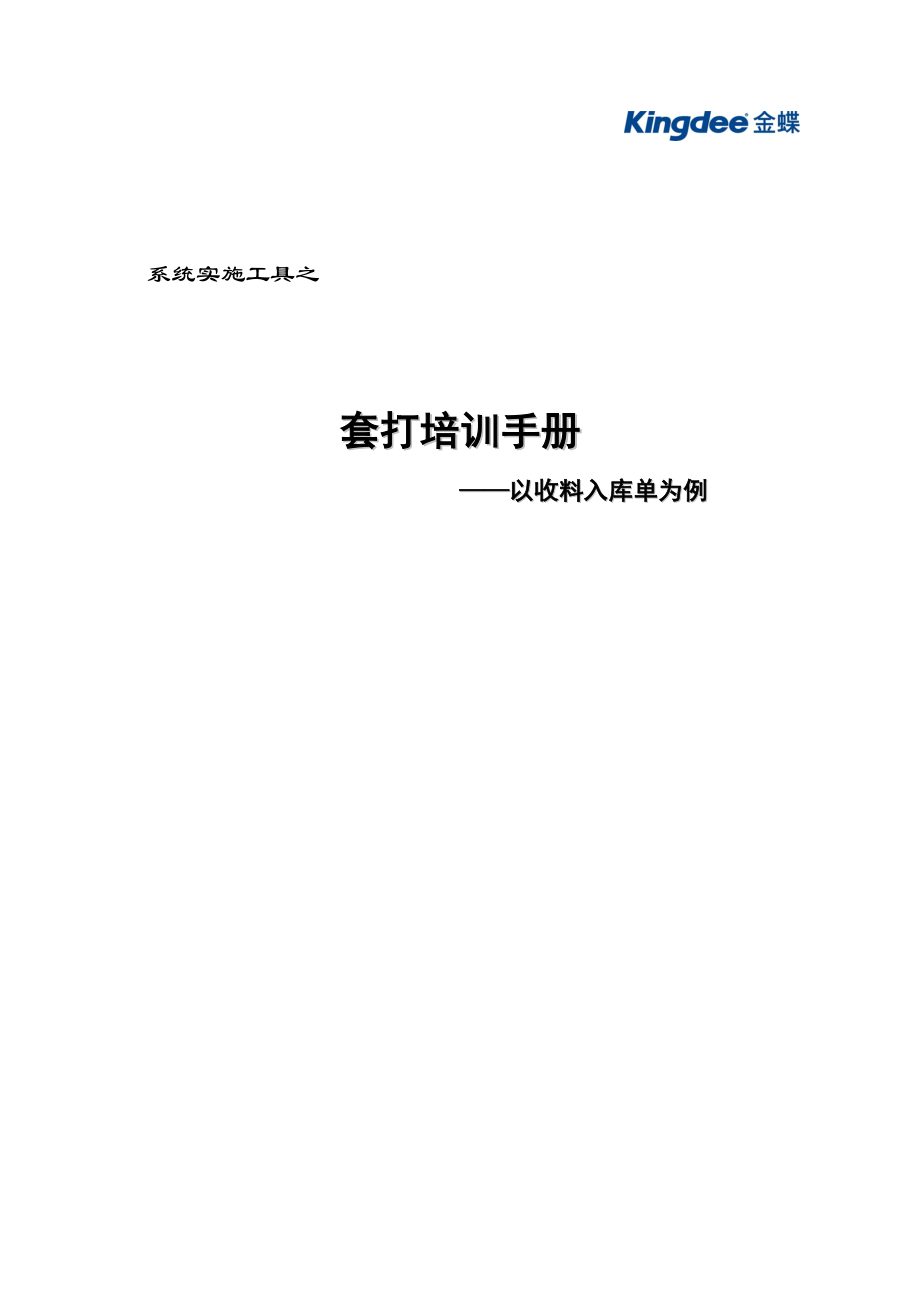


《EAS系统操作手册套打》由会员分享,可在线阅读,更多相关《EAS系统操作手册套打(37页珍藏版)》请在装配图网上搜索。
1、系统实施工具之套打培训手册 以收料入库单为例一、新增套打模板1、用户登录,依次点击【系统平台】【套打】【套打管理】进入套打管理,如下图所示:2、选中想要设置模板的单据,点击“新建ReportOne套打模板”按钮,在系统弹出的对话框中,录入套打名称和别名。3.录入名称后,点确定,生成一个新的空白模板,在空白模板上进行套打的编辑。二、添加数据源每次进入套打空白模板界面后,首先要进行元数据的选择(此操作必不可少)。1、选择菜单,【数据】【添加数据】或在导航栏中的“数据”页签中点按钮“”,弹出添加数据向导;向导分为2步,第一步选择数据类型,如图中所示,设计器可以引用的数据有BOS QUERY和套打元数
2、据2种: 2.如选择BOS QUERY,则设计器会加载EAS的子系统树,即展示EAS中所有的BOS元数据,这个过程在第一次做时会比较慢,会出现如下图所示的等待界面:3、加载成功后展示如下图,可利用搜索按钮进行查找,找到需要的BOS元数据选择再点完成即可。 一般选用含“套打”字样的元数据。4、此时,引入到模板中的数据源列出了字段如下,即可在左边的数据栏中查看已添加成功的数据(仅可从添加的数据中选择数据进行绑定)。5、如果元数据选择“套打元数据”,则操作如下:三、操作详述一下操作均值空白模板上进行。1、创建控件对象 单击工具箱上的控件,在设计区目标位置上按下鼠标左键,拖曳控件成目的大小,松开鼠标左
3、键,即创建好控件对象。拖曳控件的位置必须是符合规则的,否则对象将不能生成(鼠标箭头变成拒绝拖放形状 )2、选中对象单击对象树中的节点,可选中相应对象。如图:3、多选:选中单元格时,单元格边框突出显示为蓝色 ,选中对象的宽和高同时也会在标尺上标明。Ctrl 单击 或 Shift + 单击。 实现单元格的多选,选中的多个单元格都突出显示为蓝色。 4、表格行高列宽改变:选中表格或其中的单元格,将鼠标移动到行或列的分隔线上,按住左键拖动即可改变行高列宽。此时的操作导致整个表格的高或宽随之改变,而其他的行或列不会变化。 如果在鼠标拖动时按住 Ctrl 快捷键会使整个表格宽度或高度保持不变,只在列或行之间
4、进行调整。自行练习加以区别。四、采购入库单举例说明1、添加一个数据表,如下图2、选择数据表,点击菜单【表格】-【数据表向导】(添加完一个数据表,则必将该数据表与元数据进行绑定)3.、绑定数据(自动出现先前添加的元数据)4.、选中需要的备选字段,排好顺序,然后点击下一步;5、在选中的备选字段,选择一个创建分组,即可以在单据中按照相同的字段合并,然后点下一步(一般情况为单据编号)6.、在备选字段中选择需要统计的字段,然后点击完成(若没有在向导里设置,可在需进行统计的单元格中右击属性进行设置)7.、如下图,即可建立一个简单的采购订单。打印时候,就可以调出相应的字段值,以物料编码合并相同项,汇总金额。
5、8、调整数据表如下所示:9、选择数据表的普通行与分组行,右击选择“属性”,或按“F5”键。调整高度,并勾选“每页出现”。点击“确定”(否则仅第一页出现该行的字段,可自行尝试)。10、数据表第一行高度发生改变,如下所示:11、选择数据表中其他普通行及分组行做以上编辑。选择数据行,进入属性编辑界面。修改高度,并勾选套打型并进行修改(报表型可自行查看,凭证打印则选择套打型)。12、数据表变动如下:13、根据入库单据编写,将如图所示蓝色区域选中,点击“合并单元格”。14、选中合并后的单元格,按“F5”键或右击选择“属性”。15、出现如图所示界面。选择“统计”,目标字段为“价税合计”。选择“格式” -
6、“特殊” - “中文大写数字”。点击“确定”(此操作为添加统计数据的另一种方法)。16、选中下列单元格,点击“合并单元格”(下面会插入网格来使格式整齐)。17、插入网格。18、按“F5”,修改行数及列数。点击“确定”。19、出现如图所示表格。点击“等列宽”,并输入。20、合并选中的单元格,并插入网格。21、设置行高。22、如图所示插入网格。23、取消“横向充满”与“纵向充满”,调整位置。24、填写内容。25、插入4行1列的网格,点击“等行高”,并填写内容。26、点击如图所示单元格,按“F5”或右击选择“属性”,对其相应的数据源进行绑定。27、选择“字段”,数据源为“采购入库单连续套打查询”,选
7、择相应字段,点击“确定”。28、出现如下财务组织。其他需绑定数据源的做相同操作。29、添加边框。选择需添加边框的网格或单元行。按“F5”或右击选择“属性”。选择“边框”页签,选中边框。点击“确定”。30、完成所有的边框添加。31、打印预览如下所示。32、根据需求进行美观性调整。五、套打配置1、打开【系统平台】-【套打】-【套打配置】2、弹出下列窗口,在空白框内挑钩,打印时即默认选该格式,只能单选。3、也可以在每次打印时,手工进行选择套打的模版。注意:1. 可按“F5”键进入属性界面2. 如果在鼠标拖动时按住 Ctrl 快捷键会使整个表格宽度或高度保持不变,只在列或行之间进行调整。3. 在设置行时,需在左侧数列中选中该行再进行属性设置4. 若多张凭证除抬头外格式相同,则在抬头处绑定“财务组织”数据即可实现多个组织共用一张凭证5. 若出现多台电脑打印同一张凭证但位置不同的情况,可在序时簿中点击“预览”,再点击进入“页面设置”界面进行边距设置6. 在套打配置中,页不可新增也不可删除,但可以在文件目录下的页面设置中进行页高度的修改。(页面高度修改后,网格内添加的网格不可纵向充满)7. 类似结构的凭证的复制操作(在复制套打凭证时要保证所选元数据相同)8. 套打向导可能用到的代码
- 温馨提示:
1: 本站所有资源如无特殊说明,都需要本地电脑安装OFFICE2007和PDF阅读器。图纸软件为CAD,CAXA,PROE,UG,SolidWorks等.压缩文件请下载最新的WinRAR软件解压。
2: 本站的文档不包含任何第三方提供的附件图纸等,如果需要附件,请联系上传者。文件的所有权益归上传用户所有。
3.本站RAR压缩包中若带图纸,网页内容里面会有图纸预览,若没有图纸预览就没有图纸。
4. 未经权益所有人同意不得将文件中的内容挪作商业或盈利用途。
5. 装配图网仅提供信息存储空间,仅对用户上传内容的表现方式做保护处理,对用户上传分享的文档内容本身不做任何修改或编辑,并不能对任何下载内容负责。
6. 下载文件中如有侵权或不适当内容,请与我们联系,我们立即纠正。
7. 本站不保证下载资源的准确性、安全性和完整性, 同时也不承担用户因使用这些下载资源对自己和他人造成任何形式的伤害或损失。
